パソコンを開くたび、microsoftのEdgeを立ち上げてもショートカット作成がうまくいかず、デスクトップがごちゃついて困っていませんか?
操作に慣れていなくても順番どおりに進めるだけでデスクトップに自分専用の起動アイコンを置く手順とコツを紹介します。素早くEdgeを呼び出せるのはもちろん、よく使うサイトをワンクリックで開く応用や時間帯に合わせた自動起動の裏ワザまで載せていますので作業開始までの待ち時間がぐっと短くなります。
数分で終わる設定ですのでひと息つきながら試してみてください。完了したあとは快適なスタートダッシュができるデスクトップが手に入ります。
MicrosoftEdgeのショートカットをデスクトップに作る手順
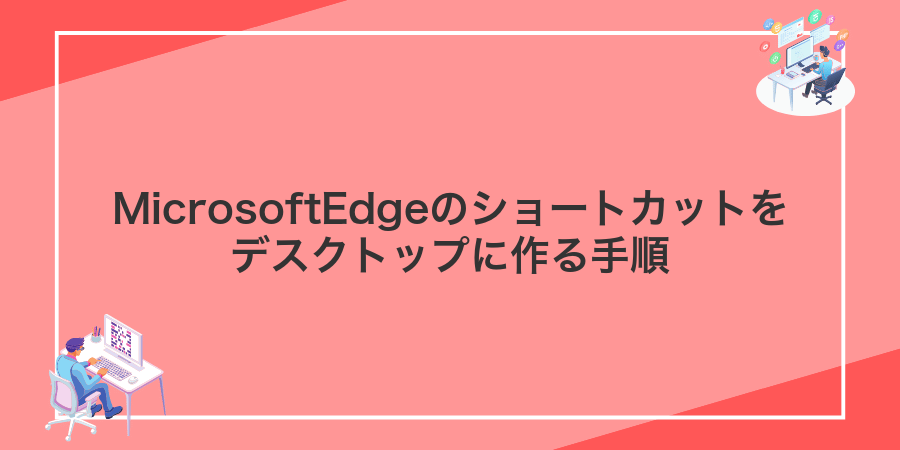
MicrosoftEdgeのショートカットをデスクトップに作るには、主に三つのやり方があります。どれも迷わず進められるので、自分にあった方法を選んでみてください。
- スタートメニューからドラッグ&ドロップ:アイコンをつかんでそのままデスクトップへ
- アプリ一覧の右クリックから「送る」機能:ショートカットを選べるおなじみの方法
- 手動でショートカットを作成:新規作成→リンク先にパスを指定する王道
まずはもっとも手軽なドラッグ&ドロップでの方法を試すと、わずか数十秒で完了します。
スタートメニューからドラッグして作る方法

スタートメニューを開いて、Microsoft Edgeのアイコンをつまんだままデスクトップまでドラッグ&ドロップするだけでショートカットが完成します。このやり方なら特別な権限や細かい設定はいっさい不要なので、Edgeをサッと使いたいときにもたつかずに済みます。
Windows11の最新バージョンでもレスポンスよく動くうえ、プロファイルを切り替えずに普段使い用のアイコンを作りたいときに最適です。余計な手順を減らして、シンプルにショートカットを増やしたいときはこの方法がいちばん手軽です。
①スタートボタンをクリックしてMicrosoftEdgeを見つける
画面の左下にあるWindowsマークのスタートボタンをマウスでクリックするか、キーボードのWindowsキーを押してスタートメニューを開きます。
アプリ一覧が表示されたらスクロールして「MicrosoftEdge」を見つけましょう。アルファベット順に並んでいるので、Eのセクションをチェックすると素早く見つかります。
②Edgeアイコンをデスクトップへドラッグアンドドロップする
タスクバーにあるMicrosoftEdgeのアイコンを左クリックでつかみ、デスクトップまでマウスを移動させたまま離します。
カーソルに矢印とプラスマークが表示されたら正しくショートカットが作成できるサインなので、そのままドロップしてください。
タスクバー上でアイコンを動かしすぎるとショートカットでなくアプリ移動になる場合があります。デスクトップまでまっすぐドラッグするのがコツです。
③デスクトップに出来たショートカットをダブルクリックで確かめる
デスクトップ上に先ほど作成した「MicrosoftEdge」のアイコンがあるか確認します。
アイコンをすばやく2回クリックして、MicrosoftEdgeが正しく起動するか確かめましょう。
もし起動しないときはアイコンを右クリック→「プロパティ」を選び、リンク先のパスが正しいかチェックしてください。
④ショートカット名を分かりやすく書き換える
デスクトップ上のショートカットを右クリックしてメニューを表示します。
「名前の変更」を選んで、用途や起動したいサイト名などがひと目でわかる名前に変更しましょう。
エクスプローラーの送るメニューで作る方法

エクスプローラーの送るメニューからショートカットを作る方法は、普段の右クリック操作の延長なので慣れやすいです。
手順はシンプルで、ファイルやフォルダーを右クリックして「送る」→「デスクトップ(ショートカットを作成)」を選ぶだけです。特別な設定や権限が不要で、エクスプローラーに慣れている方ならサクッと完了します。
①エクスプローラーでCドライブのProgramFilesMicrosoftEdgeApplicationを開く
エクスプローラーを起動したら、左側のPCアイコンをクリックしてCドライブをダブルクリックします。
ProgramFilesフォルダー→Microsoftフォルダー→Edgeフォルダー→Applicationフォルダーの順に開いてください。
②msedgeexeを右クリックし送るを選ぶ
エクスプローラーでインストール先フォルダを開き、msedge.exeのアイコンを見つけてください。
アイコンを右クリックするとメニューが開くので、「送る」にカーソルを合わせます。
サブメニューから「デスクトップ(ショートカットを作成)」をクリックすると、デスクトップにショートカットが作成されます。
③デスクトップショートカットをクリックする
デスクトップにあるMicrosoftEdgeのショートカットアイコンをダブルクリックしてください。
アイコンが表示されない場合は、デスクトップを右クリックして最新の情報に更新すると現れます。
④デスクトップに現れたショートカットを起動してみる
アイコンをダブルクリックしてください。Windowsのセキュリティ確認ダイアログが出たら許可をクリックします。MicrosoftEdgeが立ち上がれば成功です。
ショートカットウィザードでURL指定のショートカットを作る方法
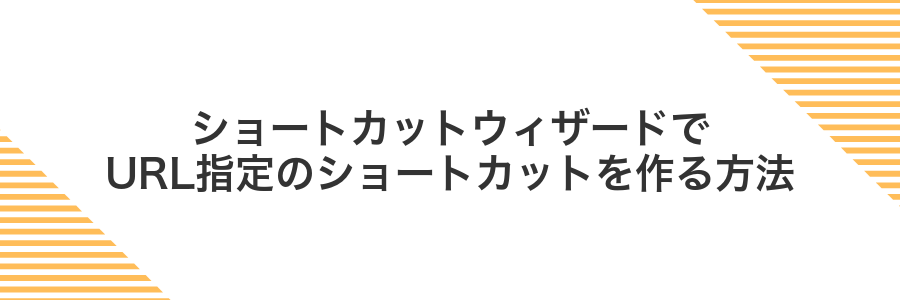
ショートカットウィザードを使うとURLを指定するだけでEdgeのウェブサイトショートカットがサクッと作れます。お気に入りサイトをデスクトップに並べておけば、ブラウザを起動しなくてもワンクリックでアクセスできるのが嬉しいポイントです。
- ピンポイント登録:任意のURLを直接ショートカットにできる
- 自動アイコン設定:Edgeのロゴがデフォルトで付くから識別しやすい
- 迷わず作成:ウィザード形式でステップごとに案内されるので初心者に優しい
①デスクトップで右クリックし新規ショートカットを選ぶ
パソコン画面のデスクトップ上でマウスの右ボタンを押すとメニューが表示されます。その中から「新規」→「ショートカット」をクリックしてください。最初は項目が多く感じても、「ショートカット」の文字を目で追うと迷わず選べます。
②項目の場所にmsedgeexeのパスと開きたいURLを入力する
まずはエクスプローラーで「C:\Program Files\Microsoft\Edge\Application」フォルダを開いてください。
アドレスバーをクリックして表示されたパスをCtrl+Cでコピーします。
「項目の場所」欄に"C:\Program Files\Microsoft\Edge\Application\msedge.exe"と入力し、その後ろに半角スペースを入れて開きたいサイトのURLを貼り付けましょう。
例えばGoogleを開きたい場合は"C:\Program Files\Microsoft\Edge\Application\msedge.exe" https://www.google.comのようになります。
③次へを押して名前を入力する
ウィザード画面で次へをクリックすると、ショートカットの名前入力欄が表示されます。誤操作を減らすためにも、あとで探しやすいMicrosoftEdgeなど英数字だけの名前を入れると便利です。
④完了をクリックしてショートカットを確認する
「完了」をクリックするとデスクトップに作成した名前のショートカットが表示されます。デスクトップを開いて、MicrosoftEdgeのアイコンが並んでいるか確認しましょう。
ショートカット作成を覚えたら広がるEdgeの便利ワザ

Edgeのショートカットを活用すると、普段のブラウジングや開発作業でぐっと効率がアップします。
| 応用ワザ | 活用シーン |
|---|---|
| プロファイル別ショートカット | 仕事用・プライベート用をワンクリックで切り替え |
| パラメータ付きURL起動 | デバッグやテスト用URLを毎回手間なく呼び出し |
| 全画面表示モード | 動画視聴やプレゼン時に余計なUIを隠す |
| 特定フォルダーへの直行 | ローカルファイルをEdgeで手早く開きたいとき |
好きなサイトをワンクリックで開くランチャーを作る

自分のよく使うサイトをデスクトップからワンクリックで開けるショートカットを作成すると、毎回URLを手入力する手間が省けます。Windows標準のショートカット機能を使えば、特別なソフトを入れずにランチャーを作れるのが魅力です。プログラミング中にリファレンスサイトや開発ツールのオンラインドキュメントを頻繁に開くときには、まさにぴったりの時短テクニックになります。
Microsoft Edgeで起動したい場合は、ショートカットのリンク先に「microsoft-edge:https://~」と指定してあげるだけでOKです。さらに、アイコンをサイトのファビコンや好きな画像に変更しておけば、デスクトップの中でもひと目で見つけられて便利です。
デスクトップで右クリックし新規ショートカットを選ぶ
何もないデスクトップの余白を探して右クリックしてください。アイコンの上だとコンテキストメニューが表示されないことがあるので気をつけましょう。
メニューから新規作成にカーソルを合わせ、サブメニューのショートカットをクリックします。
これでショートカット作成ウィザードが起動します。プログラマー視点のコツとして、サブメニューをゆっくり移動すると誤クリックを防げます。
項目の場所にmsedgeexeとサイトのURLを続けて入力する
「項目の場所」にカーソルを合わせたら、Microsoft Edgeの実行ファイルパスを入力し、そのあとに半角スペースを入れて起動したいサイトのURLを続けます。
"C:\Program Files (x86)\Microsoft\Edge\Application\msedge.exe" https://www.example.com
名前を付けて完了をクリックする
「名前を付けて保存」画面が表示されたら、わかりやすい名前を入力して完了をクリックします。これだけでデスクトップにショートカットが現れます。
ショートカットにキーボード起動キーを付ける

キーボードだけでMicrosoft Edgeを起動できるようになると、マウスを持ち替える手間がなくなり、画面切り替えがとてもスムーズになります。
設定自体はかんたんで、初心者でも迷わず進められます。エンジニア目線ではAlt+Shift+Eのように他のアプリと重ならない組み合わせを選ぶのがおすすめです。
デスクトップのショートカットを右クリックしプロパティを開く
デスクトップに並んだMicrosoftEdgeのショートカットアイコンを見つけたら、右クリックしてみましょう。
表示されたメニューから「プロパティ」を選ぶと、設定画面がパッと開きます。
ショートカットキー欄で好きなキーを押して組み合わせを登録する
ショートカットキー欄が点滅していることを確認してください。ここにカーソルがある状態で、登録したいキーをそのまま押せば組み合わせが自動で入力されます。
たとえばCtrl+Alt+Eのように好きな組み合わせを押すだけで、欄に反映されます。
既存のブラウザやシステムのショートカットと重なると動作しないことがあるので注意しましょう。
OKを押して設定を終える
表示されたプロパティ画面の右下にあるOKをクリックします。これでショートカットの作成が完了し、デスクトップにEdgeのアイコンが表示されます。
決まった時刻にEdgeを自動起動させる
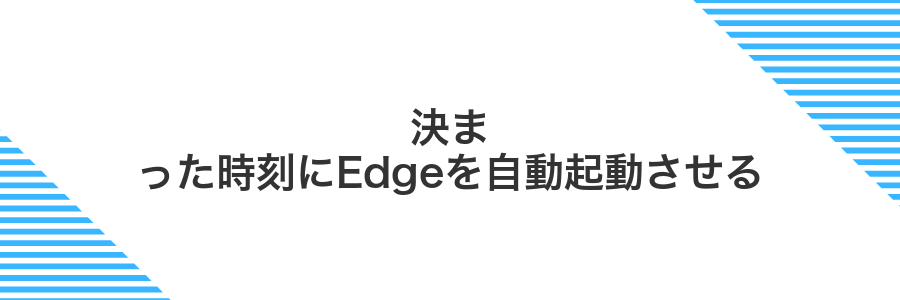
毎朝パソコンを立ち上げるタイミングで自動的にEdgeを開きたいときには、Windows標準のタスクスケジューラを活用すると便利です。
タスクスケジューラに起動スケジュールを登録しておくと、指定した時刻にEdgeが自動で立ち上がり、メールチェックやニュース確認などの日課をすぐに始められます。手動でクリックする手間がなくなるので、朝の作業準備がスムーズになります。
スタート検索でタスクスケジューラを開く
Windowsキーを押してスタートメニューを開き、検索欄に「タスクスケジューラ」と入力します。表示されたタスクスケジューラをクリックするか、Enterキーで起動してください。
基本タスクの作成を選び起動時間を決める
タスクスケジューラの右側にある基本タスクの作成をクリックしてください。名前は「Edge起動」などわかりやすいものを入力し、「次へ」を押すとトリガーの設定画面に移動します。ここで「毎日」を選び、「開始日時」でMicrosoft Edgeを自動的に起動したい時間を入力しましょう。
操作でプログラム開始を選びmsedgeexeとURLを入力する
タスクスケジューラの「操作」タブを開いて「新しい操作」をクリックします。操作のドロップダウンから「プログラムの開始」を選んでください。
プログラム/スクリプト欄にC:\Program Files (x86)\Microsoft\Edge\Application\msedge.exeを入力します。続けて「引数の追加」欄にhttps://example.comのように開きたいURLを入力し、「OK」をクリックしてください。
完了を押してタスクを保存する
「完了」ボタンを押すと、ここまで設定したトリガーや操作がまとめてタスクとして保存されます。画面右下にある「完了」をクリックしてください。
保存が終わると、自動的にタスクスケジューラライブラリが表示され、先ほど作ったタスクが一覧に出てきます。
よくある質問

- Edgeのショートカットを作ったらアイコンが正しく表示されない
実際に遭遇したとき、プロパティで指定している実行ファイルのパスが間違っていたことがありました。
デスクトップ上のショートカットを右クリックして「プロパティ」を開き、「アイコンの変更」をクリックすると、正しいmsedge.exeを選べます。普段は自動で入りますが、自作スクリプトで作る場合は注意するといいですよ。- クリックしてもEdgeが起動しない
自分の環境では、ショートカット作成時に引数を付けすぎてしまい起動に失敗したことがありました。
プロパティの「リンク先」欄で余分な文字列が入っていないか確認してみてください。特にURLを直接指定するときは、--app=https://~の書き方をチェックするとスムーズです。- 作ったショートカットをほかのユーザーとも共有したい
ともに開発しているチームで共有したいとき、デスクトップに直接置くとユーザーごとに作業しなければなりませんでした。
そんなときは共通フォルダー(例:C:\Users\Public\Desktop)にショートカットを置くと、全員のデスクトップに自動で表示できます。管理者権限が必要ですが、一度設定すると手間が減って快適です。
ショートカットが作れないときはどうする?
Edgeでショートカットがうまく作れないときでも安心してください。アクセス権限の問題やデスクトップ表示の設定など、原因はいくつかありますが、どうしてもボタンが反応しない場合は別の方法で対応できます。
- アドレスバーのアイコンをドラッグ:アドレスバー左端のサイトアイコンをデスクトップ上にドラッグ&ドロップするだけでショートカットが作れます。
- .lnkファイルを手動で作成:エクスプローラーで右クリック→新規作成→ショートカットを選び、
“%ProgramFiles%\Microsoft\Edge\Application\msedge.exe”とURLを組み合わせて登録します。 - コマンドプロンプトで生成:プログラマーならではの方法で、
mklinkコマンドやWScriptを使って一度に複数リンクを作ることも可能です。
パスが見つからない場合の探し方は?
MicrosoftEdgeの実行ファイルが見つからないときは、Windowsのいろいろな機能を使ってさっと探せます。
- エクスプローラーの検索:エクスプローラーのアドレスバーに「msedge.exe」を入力して実行ファイルを見つける
- タスクマネージャから開く:Edgeを起動後にタスクマネージャを開き、プロセスを右クリックしてファイルの場所を表示する
- コマンドプロンプトで確認:コマンドプロンプトで「where msedge」と打ち込むとパスが表示される
ショートカット名を変えても動く?
ショートカットのファイル名をいじってもリンク先の設定は変わらないので、問題なくMicrosoftEdgeを起動できます。ただたくさん並べると見分けにくくなるため、用途ごとにわかりやすい名前をつけておくと安心です。
ショートカットキーが効かないときの対処は?
ショートカットキーを押してもEdgeが起動しないと、せっかくの時短テクが台無しになりますよね。
- ショートカットキーはCtrl+Alt+英字のみ有効か確認する
- ショートカット(.lnkファイル)がスタートメニューの「プログラム」フォルダー内にあるか確かめる
- 他のソフトとキーがかぶっていないか、一時的に常駐アプリをオフにしてチェックする
- WindowsやEdgeを再起動して問題がリセットされるか試す
エクスプローラーで「C:\Users\<ユーザー名>\AppData\Roaming\Microsoft\Windows\Start Menu\Programs」を開いてください。
デスクトップにあるEdgeのショートカットをドラッグまたはコピー&ペーストで「Programs」フォルダー内に移しておきます。
移動したショートカットを右クリック→プロパティ→ショートカットキー欄に「Ctrl+Alt+〇」を入力してOKを押します。
デスクトップに置いたままだと反応しない場合があるので、必ずスタートメニュー内にコピーすること
Edgeを管理者として開くショートカットは作れる?
Edgeを管理者として開くショートカットはWindowsの標準操作だけだと作れません。Edgeはストアアプリ扱いで、プロパティに「管理者として実行」の項目が出てこないからです。そこで実践的なのがバッチファイル経由で起動する方法と、タスクスケジューラに登録する方法です。バッチファイルならショートカットからダブルクリックするだけで管理者権限のEdgeが立ち上がりますし、タスクスケジューラならユーザー操作を減らして自動で昇格要求なしにブラウザを開けるのが助かります。
まとめ

これまでに紹介した手順をまとめると、デスクトップの空いている場所を右クリックして「新規作成」→「ショートカット」を選び、Microsoft Edgeの実行ファイルパスを入力し、任意の名前を付けて完了するだけです。
作成後はショートカットを右クリック→プロパティ→アイコンの変更から好みのアイコンにでき、さらにドラッグ&ドロップでタスクバーにピン留めもできます。
これでワンクリックでEdgeが立ち上がるようになり、いつもの作業もスムーズに進みます。デスクトップを自分仕様に整えて、快適なWindowsライフを楽しんでください。
